Причины для удаления мессенджера и его повторной установки могут быть разными: невозможность обновиться, не идет синхронизация или просто «висит и непонятно что делать». Как переустановить Вайбер на телефоне и компьютере? Мы расскажем, что делать. Инструкции будут для разных устройств и платформ.

Переустанавливаем Вайбер на телефоне или планшете Android
А начнем с интересующего всех вопроса: если переустановить Вайбер сохранятся ли сообщения? Просто так – нет, но ты можешь выполнить несложные действия по созданию резервных копий и последующему восстановлению журнала переписок. Но прежде чем приступать, войди с этого же устройства в Гугл-диск, чтобы аккаунт был подключен во время работы в мессенджере. Теперь делай вот что:
- Заходи в общие настройки Вайбера и выбирай вкладку «Учетная запись».
- Далее «Резервное копирование» и «Создать копию».
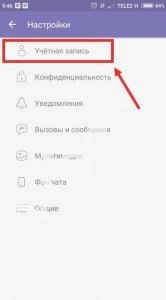
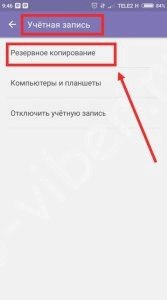
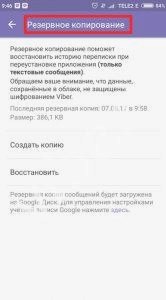
Системе понадобится некоторое время, чтобы совершить перенос данных в облачное хранилище. Если приложение не подключено к Гугл-диску – в этом же разделе есть активная ссылка, жми на нее и выбирай учетную запись для сохранения.
Описание процесса переустановки Viber:
- Удаление программы: раздел «Настройки» (в самом устройстве), вкладка «Приложения», затем «Диспетчер приложений». Находи иконку Viber и жми на нее. В открывшемся меню программы выбирай «Удалить» и «Ок».
- Повторная установка: загружай Вайбер с оф. страницы, Play Store или с нашего сайта (жми на кнопку);
Viber for Android
Устанавливай, устанавливай. Жми «Открыть», вводи номер сим-карты а после – пришедший в смс код (откроется специальное поле). Приложение заработает.

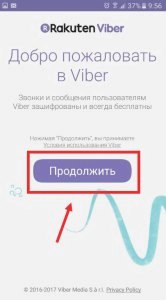
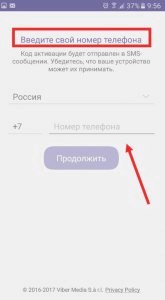
- Восстановление переписки: в Вайбере еще раз проходим по пути «Общие настройки – Учетная запись – Резервное копирование». Теперь нажимаем «Восстановить». Через несколько секунд журнал сообщений вернется на место.
Мы не рассматриваем в этой статье вариант, как переустановить Вайбер на другой номер телефона. Точнее, переустановить можно, но вот схема с восстановлением резервной копии уже не сработает.
Переустановка мессенджера на iPhone и iPad (iOS)
Точно также начинаем с создания резервной копии, если эта функция ранее не была задана как автоматическая (на Айфонах есть такая возможность).
- Разовое создание копии: открывай приложение, затем вкладка «Еще», затем «Настройки» – «Учетная запись» – «Резервное копирование» и «Создать сейчас». Дождись, пока копирование в iCloud завершится.
- Настройка автоматического создания резервных копий: вкладка «Еще», затем «Настройки» — «Учетная запись» — «Резервное копирование» и «Создавать автоматически». Установи периодичность: раз в неделю или раз в месяц.
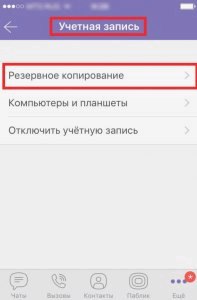

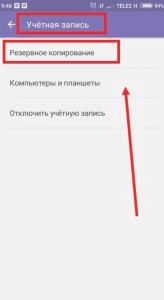
Если у Viber нет доступа к iCloud, открой меню «Настройки» Айфона, выбери iCloud и войди в него. Теперь выбирай iCloud Drive и запусти его. В списке приложений ищи мессенджер и включай доступ.
Переустановка Вайбера на телефоне iOS:
- Удаление программы: нажимай и удерживай на значок Viber (на главном экране). Когда он начнет покачиваться, прикоснись к символу «Х» справа-вверху экрана.

- Повторная установка: перезагружай устройство и скачивай программу с App Store, оф. страницы разработчика или с нашего сайта.
VIBER для IPHONE
Устанавливай ее, а затем активируй с помощью номера телефона.
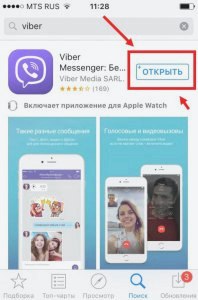

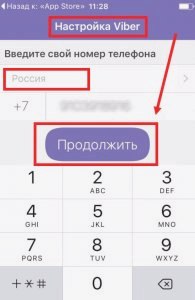
- Восстановление переписки: еще раз зайди во вкладку «Резервное копирование» и нажми «Восстановить сейчас». Подожди, пока система завершит процедуру.
Переустанавливаем мессенджер на планшете или телефоне с Windows10
Резервная копия для мобильных устройств Windows делается по тому же принципу, что и для Android или iPhone, поэтому останавливаться на этом не будем. Далее:
- Удаление программы: из раздела «Настройки» переходи во вкладку «Список приложений»; долгим нажатием на значок Viber активируй контекстное меню, выбирай «Удалить» и подтверждая свои действия.
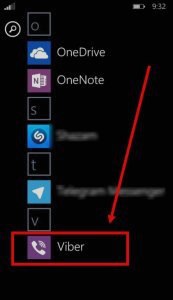
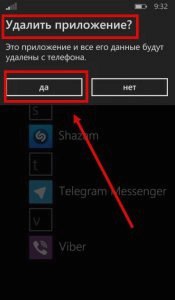
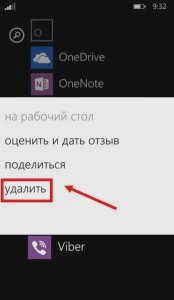
- Повторная установка: перезагружай устройство, затем скачивай на него Вайбер с нашего сайта, оф. страницы разработчика или через Магазин Windows Phone. Активируй приложение на устройстве (с телефона – как основное, с планшета – как дополнительное).
VIBER for WINDOWS PHONE
- Выполни восстановление журнала сообщений по инструкциям, приведенным выше.
А теперь на компьютере Windows
Чтобы переустановить Viber на пк также необходима резервная копия. Только из-за того, что версия здесь устанавливается десктопная, с ограниченным функционалом, здесь нет для этого специальной кнопки. Придется все делать вручную:
- С рабочего стола вызови окно «Выполнить» (сочетание кнопок Win и R).
- В этом окне введи «appdata» и нажми «Ок».

- Откроется окно проводника и в нем три папки. Открывай «Roaming».
- Найди в ней и открой папку «ViberPC».
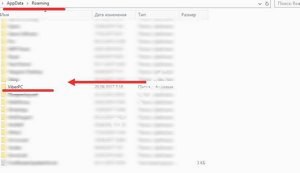
- Здесь тебе нужна папка, имя которой – твой номер телефона. Ее надо копировать и сохранить в другое место (естественно, запомнить, куда).
Удаление Вайбера с компьютера проходит в два этапа. Сначала в настройках приложения переходим в раздел «Учетная запись», нажимаем «Деактивировать» и «Отключить». Затем открываем меню «Пуск», переходим в панель управления и открываем программу деинсталляции. В списке находим Вайбер и нажимаем «Удалить».
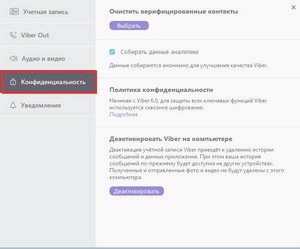
Теперь заново скачиваем и устанавливаем мессенджер: через «Магазин», с нашего сайта или с официальной страницы программы. Активируем при помощи смартфона, на котором установлена основная версия Вайбер. А теперь переходим к восстановлению журнала сообщений:
- Повтори действия по предыдущей инструкции, шаги 1-4.
- В «ViberPC» найди папку с номером твоего телефона вместо названия и удали ее.
- На место удаленной папки вставь ту, которую сохранил до переустановки приложения (в шаге 5 предыдущей инструкции).
И про Mac не забудем
Тут тоже десктоп и ручное сохранение журнала сообщений. Делается оно по тому же принципу, что и для Windows: поиск раздела «AppData», и в нем папки «Roaming», затем «ViberPC» и сохранение в другое место папки с именем в виде номера телефона. После этого переходим к переустановке Вайбера.
- Удаление программы: на панели вверху нажми «Переход» (Go) и в открывшемся списке выбери «Приложения» (applications). Найти здесь значок Viber, зажми его левой кнопкой мыши и перетащи в корзину.
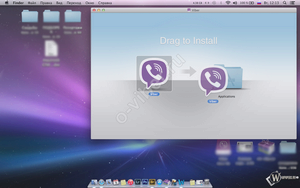
- Повторная установка: загружай мессенджер (у нас, в Mac App Store или с офиц. страницы);
Скачать Viber на Mac OS.exe
- Устанавливай его и активируй обычным способом.
Не забудь восстановить историю переписок. Замени сохраненной ранее папкой ту, что появилась после переустановки Вайбера.





